PPT 파일 저장시 이미지 해상도 자동 조정 문제 – PPT 이미지 압축 해제 설정
목차
- 문제 개요
- 배경 설명
- 이미지 해상도 저하 방지 설정 방법
- 요약
1. 문제 개요
PPT 파일 저장시 이미지 해상도가 자동으로 낮아지는 문제가 있어 찾아본 해결방법을 정리하였음. 고해상도 이미지가 저장만 하면 흐려져서 불편한 경험이 있었다면 아래 글이 도움 될 수 있을 것임
2. 배경 설명
회사 보고서, 회의 자료 등에서 발표자료의 이미지 품질은 매우 중요함. 특히 그래프, 도면 등 세부 정보가 중요한 이미지의 경우 해상도 저하는 업무에 치명적인 영향을 줄 수 있음. 필자는 반도체 관련 업종에 종사중이고 해상도가 바뀌는건 아주 세세한 회로의 디테일이 사라지는 것과 동일한 문제로 간과할 수 없는 문제였음. 왠지 모르겠는데 ppt에서 기본적으로 이미지 압축을 지원하는 것으로 보임 그래서 비슷한 문제를 겪는 분들도 적지 않을 것으로 보여 관련 내용을 정리하고자함.
3. 이미지 해상도 저하 방지 설정 방법
1) PPT 파일을 연 상태에서 왼쪽 상단의 ‘파일’ 메뉴 클릭
2) 하단에 있는 ‘옵션’ 선택
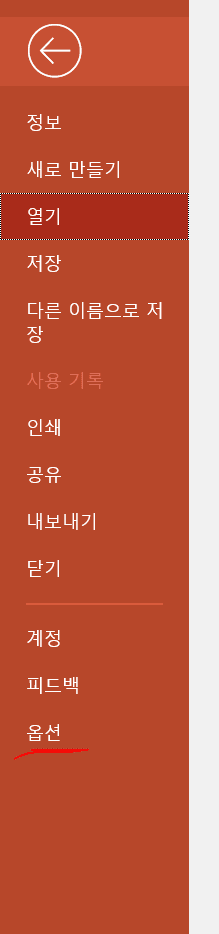
3) 왼쪽 탭 중에서 ‘고급’ 클릭
4) 하단쪽에 ‘이미지 크기 및 품질’ 에서 ‘파일의 이미지 압축 안 함’ 클릭 후 확인
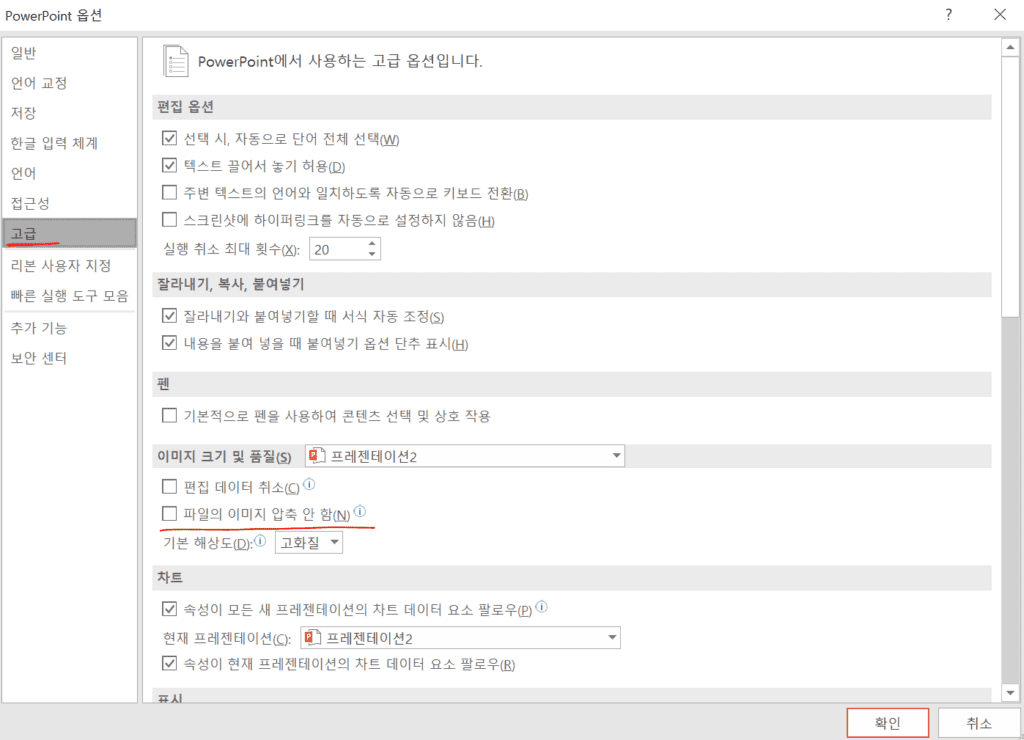
4. 요약
- PPT 파일 저장 시 이미지 해상도가 낮아지는 문제는 기본 압축 설정 때문
- 아래 설정을 통해 이미지 자동 압축을 방지할 수 있음
설정 순서
- PPT에서 ‘파일’ > ‘옵션’ 클릭
- 왼쪽 메뉴에서 ‘고급’ 클릭
- ‘이미지 크기 및 품질’ 항목에서 ‘파일의 이미지 압축 안 함’ 체크
다른 블로그에서 제시하는 동일 문제 해결 방법도 참고용으로 첨부함